Rumah >Tutorial sistem >Siri Windows >Apakah yang perlu saya lakukan jika kekunci pintasan salin-tampal gagal dalam Windows 10? Penyelesaian kepada kekunci pintasan salin dan tampal yang tidak sah dalam win10
Apakah yang perlu saya lakukan jika kekunci pintasan salin-tampal gagal dalam Windows 10? Penyelesaian kepada kekunci pintasan salin dan tampal yang tidak sah dalam win10
- WBOYWBOYWBOYWBOYWBOYWBOYWBOYWBOYWBOYWBOYWBOYWBOYWBke hadapan
- 2024-03-15 19:10:23942semak imbas
Baru-baru ini, ramai pengguna Win10 telah melaporkan bahawa mereka mengalami kegagalan apabila menggunakan kekunci pintasan salin dan tampal, yang telah menyebabkan masalah kepada pengguna. Editor PHP Baicao telah menyusun beberapa penyelesaian, dengan harapan dapat membantu semua orang menyelesaikan masalah ini. Seterusnya, kami akan memperkenalkan secara terperinci kemungkinan sebab dan penyelesaian untuk kegagalan salin dan tampal kekunci pintasan dalam Win10.
Win10 salin dan tampal penyelesaian kegagalan kekunci pintasan
1 Mula-mula buka pengurus tugas (tekan ctrl+shift+esc pada masa yang sama).
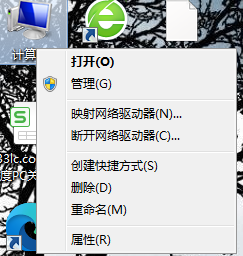
2 Klik kanan pada "Windows Explorer" dan pilih [Restart].
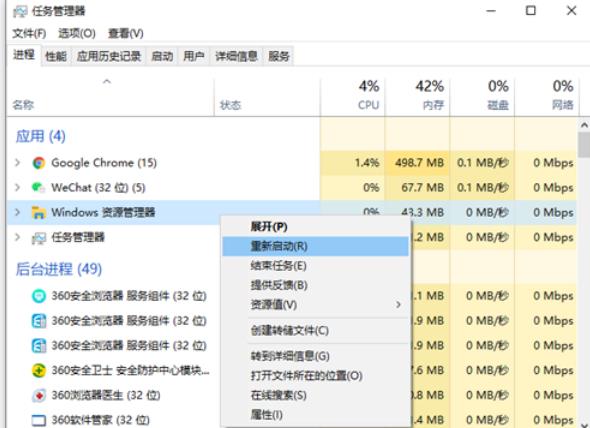
3 Jika masalah berterusan selepas memulakan semula pengurus sumber, buka komputer ini, buka C: WindowsSystem32 mengikut urutan, dan cari folder "klip" dalam folder itu : klip iaitu Can.
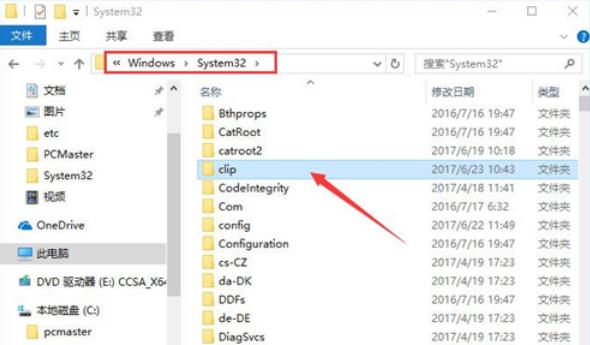
4 Juga pastikan papan kekunci semasa masih utuh, anda boleh cuba menukar papan kekunci.
Atas ialah kandungan terperinci Apakah yang perlu saya lakukan jika kekunci pintasan salin-tampal gagal dalam Windows 10? Penyelesaian kepada kekunci pintasan salin dan tampal yang tidak sah dalam win10. Untuk maklumat lanjut, sila ikut artikel berkaitan lain di laman web China PHP!

